win7无法自动获取ip地址怎么办 win7电脑不能自动获取ip地址修复方法
更新时间:2024-06-25 13:37:29作者:xinxin
通常我们在给win7系统设置宽带网络连接的情况下,也会选择设置自动获取ip地址来保证网络的稳定,然而近日有用户的win7系统在进行网络连接设置时,却遇到了不能自动获取ip地址的问题,对此win7无法自动获取ip地址怎么办呢?下面就是小编带来的win7电脑不能自动获取ip地址修复方法。
推荐下载:win7极限精简版64位
具体方法:
1、如图所示:首先找到屏幕右下角的“电脑”打开当前联网通过的“本地连接”。
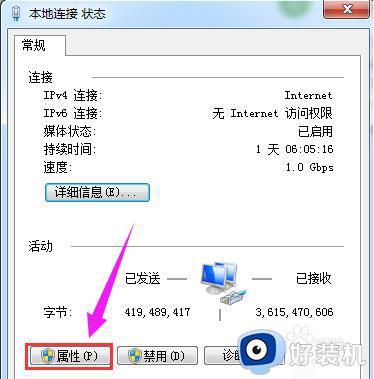
2、如图所示:打开“本地连接”的属性界面。
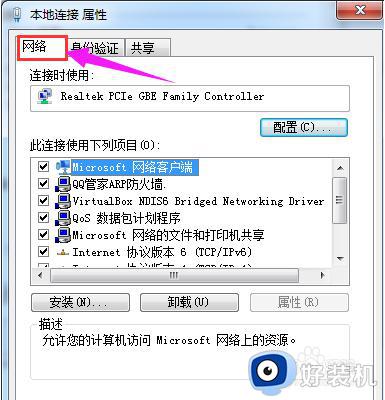
3、如图所示:在网络选项中选择TCP/IPv4,点击属性。
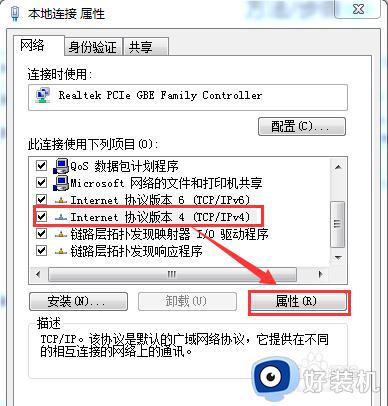
4、如图所示:打开TCP/IPv4选项卡,在里边能看到获取IP地址的类型,常用的就是选择自动获取IP地址,如果没有勾选电脑就会出现无法获取IP地址的情况。
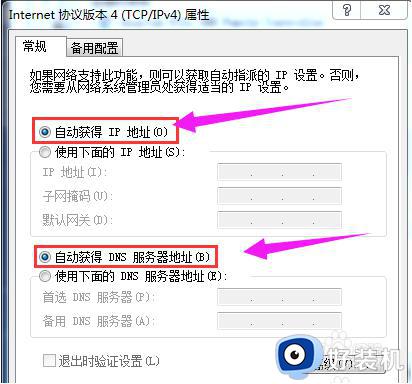
5、如图所示:在电脑勾选了自动获取IP地址,电脑仍旧无法获取IP地址,那就可能为系统服务没有被启用,打开“服务”选项。
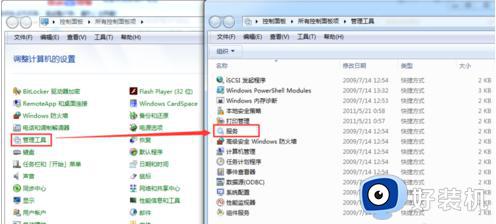
6、如图所示:服务里边都是有关电脑正常运行的本地服务,在里边找到“DHCP Client”这项服务。
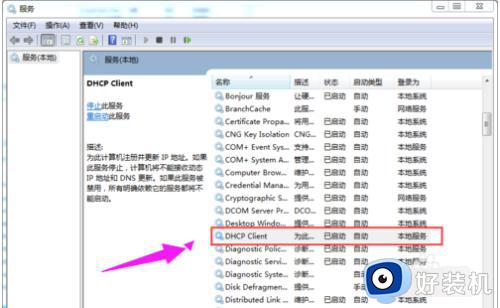
7、如图所示:双击进入“DHCP Client”,看看此服务是否为启动状态,如果没有点击【启动】应用,此项就可能为造成系统无法获取IP地址的关键。
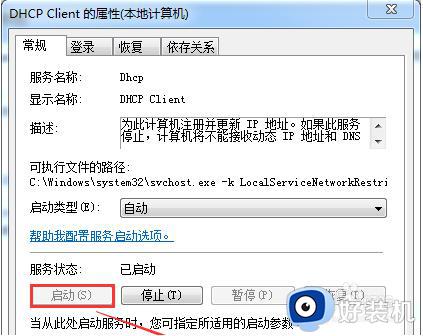
上述就是小编教大家的win7电脑不能自动获取ip地址修复方法了,有遇到相同问题的用户可参考本文中介绍的步骤来进行修复,希望能够对大家有所帮助。
win7无法自动获取ip地址怎么办 win7电脑不能自动获取ip地址修复方法相关教程
- win7改ip地址改成自动的方法 win7自动获取ip地址怎么设置
- win7自动获取ip地址的教程 win7如何设置自动获取ip地址
- win7一直显示正在获取网络地址什么原因 win7一直显示正在获取网络地址的原因和解决方法
- win7系统怎么看ip地址 win7系统哪里看ip地址
- win7电脑提示ip地址冲突怎么回事 win7电脑显示ip地址冲突如何解决
- win7怎么更改ip地址在哪里?win7如何手动设置ip地址
- ip地址查询电脑win7方法 win7电脑怎么查ip地址
- win7如何查看电脑ip地址 win7怎么查电脑ip地址查询
- windows7ip地址怎么手动设置 win7手动ip地址怎么设置
- win7查ip地址的操作方法 win7系统在哪里看IP地址
- win7访问win10共享文件没有权限怎么回事 win7访问不了win10的共享文件夹无权限如何处理
- win7发现不了局域网内打印机怎么办 win7搜索不到局域网打印机如何解决
- win7访问win10打印机出现禁用当前帐号如何处理
- win7发送到桌面不见了怎么回事 win7右键没有发送到桌面快捷方式如何解决
- win7电脑怎么用安全模式恢复出厂设置 win7安全模式下恢复出厂设置的方法
- win7电脑怎么用数据线连接手机网络 win7电脑数据线连接手机上网如何操作
win7教程推荐
- 1 win7每次重启都自动还原怎么办 win7电脑每次开机都自动还原解决方法
- 2 win7重置网络的步骤 win7怎么重置电脑网络
- 3 win7没有1920x1080分辨率怎么添加 win7屏幕分辨率没有1920x1080处理方法
- 4 win7无法验证此设备所需的驱动程序的数字签名处理方法
- 5 win7设置自动开机脚本教程 win7电脑怎么设置每天自动开机脚本
- 6 win7系统设置存储在哪里 win7系统怎么设置存储路径
- 7 win7系统迁移到固态硬盘后无法启动怎么解决
- 8 win7电脑共享打印机后不能打印怎么回事 win7打印机已共享但无法打印如何解决
- 9 win7系统摄像头无法捕捉画面怎么办 win7摄像头停止捕捉画面解决方法
- 10 win7电脑的打印机删除了还是在怎么回事 win7系统删除打印机后刷新又出现如何解决
